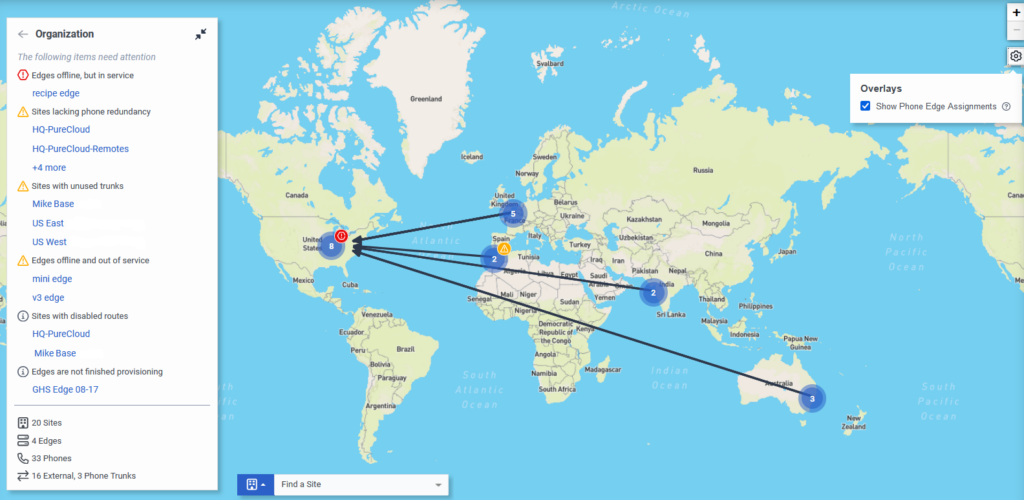Ver el mapa de topología para solucionar problemas de telefonía
- Telefonía > Enchufar > Todos permiso
El mapa de topología muestra detalles sobre la configuración de la red de telefonía de su organización Genesys Cloud. El mapa topológico permite realizar diversas operaciones:
- Vea toda su red de telefonía Genesys Cloud, incluidos sitios, teléfonos, bordes y troncales.
- Obtenga información más detallada haciendo clic en los iconos para desglosar los sitios, bordes y otros objetos de telefonía.
- Mostrar las asignaciones de los bordes del teléfono.
- Localizar problemas, como bordes desconectados o fuera de servicio.
Ver el mapa
- Hacer clic Administración.
- En Telefonía, haga clic en Topología.
- Haga clic en Menú > Digital y Telefonía > Telefonía > Topología.
- Para ver distintas zonas del mapa, haga clic y arrastre con el ratón.
- Para ampliar o reducir el mapa, desplácese con el ratón, haga clic en / , o utilice las teclas + y - menos del teclado.
- Pase el ratón sobre los iconos del mapa para ver información resumida.
- Haga clic en los iconos del mapa para ver los detalles y otras opciones.
Haga clic en la imagen para ampliarla.
Encontrar un sitio o borde
Si quieres investigar rápidamente un sitio concreto o un borde, puedes utilizar el cuadro Buscar.
- Haga clic en en el cuadro Buscar.
- Seleccione Buscar un sitio o Buscar un borde.
- Haga clic en la casilla y seleccione un elemento de la lista.
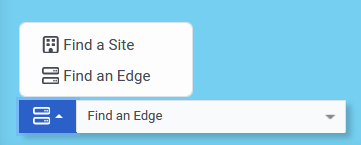
Asignación de bordes telefónicos
Puede añadir detalles de asignación de bordes telefónicos al mapa topológico. Cuando lo haga, verá flechas que muestran las conexiones entre los sitios primario y secundario. Para mostrar esas conexiones en el mapa de topología:
- Haga clic en Overlays
- Seleccione la casilla de verificación Mostrar asignaciones de borde de teléfono.
Solucionar problemas de elementos que necesitan atención
| Problema | Pasos para solucionar problemas |
|---|---|
| Sitios que carecen de redundancia telefónica |
Un sitio requiere al menos dos bordes para establecer redundancia telefónica.
|
| Sitios con troncales sin usar |
El tronco está asignado a un sitio pero no a una interfaz Edge. Ver Configurar una interfaz de red para Edge. Si un tronco está desactivado a propósito, considere quitar el tronco del sitio. |
| Sitios con rutas deshabilitadas | Ponga en servicio la ruta de salida con el Selector de estado de ruta de salida. Si una ruta está deshabilitada a propósito, considere eliminarla. |
| Los bordes están en línea, pero fuera de servicio | Ponga el Edge en servicio. Si necesita devolver un Edge, póngase en contacto con Genesys Cloud Product Support. |
| Los bordes están fuera de línea, pero en servicio |
|
| Los bordes están fuera de línea y fuera de servicio |
|
| Los bordes no han terminado de aprovisionarse | Localice su modelo Edge y siga las Instrucciones de configuración. |
| Bordes con troncos sin usar |
|
| Genesys Cloud no pudo determinar la ubicación en el mapa de los siguientes Sitios |
|